Gerenciar permissões para ativos externos
O Tableau Cloud e o Tableau Server fornecem um espaço para acessar e gerenciar o conteúdo publicado. Quando o Tableau Cloud ou o Tableau Server é licenciado com o Data Management, você tem acesso ao Tableau Catalog. O Tableau Catalog adiciona um espaço complementar e um conjunto de recursos ao site para rastrear e gerenciar os metadados e a linhagem de ativos externos usados pelo conteúdo publicado no site.
O Tableau Catalog indexa conteúdo e ativos
O Catalog descobre, rastreia e armazena os metadados do conteúdo publicado no Tableau Cloud ou no Tableau Server.
O Catalog indexa os metadados para o seguinte:
Conteúdo do Tableau: pastas de trabalho, fontes de dados, fluxos, projetos, métricas, conexões virtuais, tabelas de conexões virtuais, usuários e sites. (O recurso Métricas herdado foi descontinuado em fevereiro de 2024 para o Tableau Cloud e na versão 2024.2 do Tableau Server. Para obter mais informações, consulte Criar e solucionar problemas de métricas (descontinuado).)
Ativos externos: bancos de dados (incluindo arquivos de dados) e tabelas (incluindo objetos semelhantes a tabelas) associadas ao conteúdo do Tableau.
O Catalog classifica os metadados de ativos externos provenientes de fora do ambiente do Tableau. Os ativos externos podem ser armazenados em muitos formatos diferentes, como um servidor de banco de dados ou um arquivo .json local.
O Catalog rastreia somente os metadados dos dados externos e não rastreia os dados subjacentes de forma alguma (brutos ou agregados).
Os metadados do Catalog incluem o seguinte:
Informações de linhagem ou a relação entre itens. Por exemplo, a tabela de Vendas tem uma relação com a fonte de dados Superstore e a pasta de trabalho de amostra Superstore.
- Informações do esquema. Alguns exemplos incluem:
- Nomes de tabelas, nomes de coluna e tipos de coluna. Por exemplo, a Tabela A contém as Colunas A, B e C, que são tipos INT, VARCHAR e VARCHAR.
- Nome do banco de dados e local do servidor. Por exemplo, Database_1 é um banco de dados SQL Server em http://example.net.
- Nome da fonte de dados e os nomes e tipos dos campos que a fonte de dados contém. Por exemplo, a fonte de dados da Superloja possui os campos AA, BB e CC. O campo CC é um campo calculado que faz referência ao campo AA e ao campo BB.
Informações coletadas, adicionadas ou gerenciadas do usuário. Por exemplo, descrições de itens, certificações, contatos do usuário, avisos de qualidade de dados e muito mais.
Como funciona o Tableau Catalog?
O Tableau Catalog indexa todo o conteúdo publicado no Tableau Cloud ou no Tableau Server para rastrear metadados de linhagem e esquema. Por exemplo, os metadados são provenientes de pastas de trabalho, pastas de trabalho em pacote, fontes de dados e do repositório do Tableau Server ou Tableau Cloud.
Como parte do processo de indexação, os metadados de linhagem e esquema sobre ativos externos (bancos de dados, tabelas e outros objetos) usados pelo conteúdo publicado também são indexados.
Observação: além de acessar o Catalog do Tableau Cloud ou do Tableau Server, os metadados indexados também podem ser acessados pela API de metadados do Tableau e pela API REST do Tableau Server. Para obter mais informações sobre a API de metadados do Tableau ou os métodos de metadados na API REST, consulte API de metadados do Tableau e métodos de metadados(O link abre em nova janela) na API REST do Tableau Server, respectivamente.
Permissões para metadados
As permissões controlam quem está autorizado a visualizar e gerenciar os ativos externos e quais metadados são mostrados por meio da linhagem.
Observação: se o Tableau Cloud ou o Tableau Server não estiver licenciado com o Data Management, então, por padrão, apenas os administradores poderão ver os metadados do banco de dados e da tabela por meio da API de metadados do Tableau.
Acesso aos metadados
As permissões usadas para acessar os metadados por meio do Catalog (ou da API de metadados) funcionam de modo semelhante às permissões de acesso ao conteúdo por meio do Tableau Cloud ou do Tableau Server, com algumas considerações adicionais para dados confidenciais que podem ser expostos por linhagem e pelos recursos concedidos a ativos externos.
Permissões para o conteúdo do Tableau
O Catalog segue os recursos de Exibição e Gerenciamento já implementados pelo conteúdo existente do Tableau para controlar os metadados que você pode ver e gerenciar no conteúdo do Tableau. Para obter informações mais gerais sobre esses recursos, consulte Permissões.
Permissões para ativos externos usando permissões derivadas
Quando o Tableau Cloud ou o Tableau Server estiver licenciado com o Data Management, por padrão, o Catalog usa as permissões derivadas para conceder automaticamente os recursos a ativos externos. As permissões derivadas são permissões para ativos externos derivados do conteúdo do Tableau ao qual estão associados.
O recurso Exibir:
Se você for o proprietário de uma pasta de trabalho, uma fonte de dados ou um fluxo, poderá ver os metadados de banco de dados e tabela usados diretamente por essa pasta de trabalho, essa fonte de dados ou esse fluxo. Consulte as Observações adicionais sobre a linhagem.
Se você for um proprietário ou líder de projeto, poderá ver todos os metadados de banco de dados e tabela usados pelo conteúdo publicado no projeto.
Os arquivos inseridos usam as permissões do conteúdo da fonte (como a pasta de trabalho, fonte de dados ou fluxo), em vez das permissões derivadas do ativo externo (o banco de dados ou tabela). Por exemplo, se você conseguir ver uma pasta de trabalho com um arquivo inserido, verá o arquivo inserido e seus metadados usados por essa pasta de trabalho.
Os recursos Substituir e Definir permissões:
Se você for o proprietário de um fluxo, poderá editar e gerenciar permissões para os metadados banco de dados e de tabela usados pela saída de fluxo.
Observação: no caso de fluxos, os recursos mencionados acima se aplicam somente após o fluxo ter sido executado com êxito pelo menos uma vez sob o proprietário atual do fluxo.
Verificar permissões
Como um administrador ou alguém que tenha recebido a capacidade de definir permissões para um ativo, você pode validar quem tem permissões derivadas seguindo as etapas abaixo.
- Faça logon no Tableau Cloud ou no Tableau Server.
No painel de navegação esquerdo, clique em Ativos externos.
No menu suspenso, selecione Bancos de dados e arquivos ou Tabelas e objetos.
Observação: arquivos locais, como arquivos .json ou .csv, são agrupados como ativos externos em Bancos de dados.Marque a caixa de seleção ao lado do banco de dados ou da tabela cujas permissões você deseja modificar e selecione Ações > Permissões.
Na caixa de diálogo Permissões, clique em + Adicionar regra de grupo/usuário e comece a digitar para procurar um grupo ou usuário.
Nas regras de permissão, valide as permissões clicando em um nome de grupo ou usuário para ver as permissões efetivas abaixo.
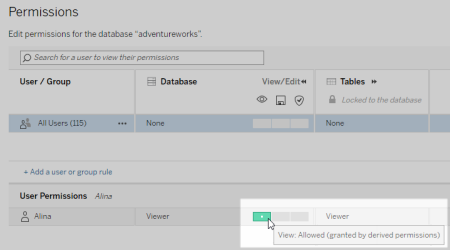
Ordem de precedência para permissões derivadas em ativos externos
Quando as permissões derivadas são configuradas para o site do Tableau Cloud ou Tableau Server, o nível de acesso de cada usuário a ativos externos depende do conteúdo associado do Tableau e da ordem de precedência de regras que o Tableau usa para seu conteúdo.
O Tableau segue estas regras, prosseguindo para a próxima regra, somente se a atual avalia como “negado”. Se alguma regra avaliar como “permitido”, o recurso será permitido e o Tableau interromperá a avaliação. Esta lista de regras baseia-se nas Permissões.
Para o recurso Exibir:
- Função administrativa
- Licença
- Líder do projeto (conteúdo do Tableau)
- Proprietário do projeto (conteúdo do Tableau)
- Proprietário do conteúdo (conteúdo do Tableau)
- Permissões derivadas (aplicam-se apenas a ativos externos e ao recurso de Exibição)
- Função administrativa
- Licença
- Líder do projeto (ativos externos)
- Proprietário do projeto (ativos externos)
- Proprietário do conteúdo (ativos externos)
- Permissões explícitas
Para os recursos Substituir e Definir permissões:
- Função administrativa
- Licença
- Líder do projeto (conteúdo do Tableau)
- Proprietário do projeto (conteúdo do Tableau)
- Proprietário do conteúdo (conteúdo do Tableau)
- Permissões explícitas (conteúdo do Tableau)
- Permissões derivadas (aplica-se apenas a ativos externos e aos recursos Substituir e Definir permissões para obter saídas de fluxo)
- Função administrativa
- Licença
- Líder do projeto (ativos externos)
- Proprietário do projeto (ativos externos)
- Proprietário do conteúdo (ativos externos)
Desativar permissões derivadas
Como administrador, você pode desativar a configuração padrão das permissões derivadas de um site para conceder manualmente as permissões explícitas aos bancos de dados e às tabelas.
- Entre no Tableau Cloud ou no Tableau Server como administrador.
- No painel de navegação esquerdo, clique em Configurações.
- Na guia Geral, em Acesso automático aos metadados sobre bancos de dados e tabelas, desmarque a caixa de seleção Conceder automaticamente aos usuários autorizados o acesso aos metadados sobre bancos de dados e tabelas.
Observação: as mensagens de aviso de qualidade de dados em bancos de dados e tabelas visíveis para os usuários por meio de permissões derivadas permanecerão visíveis para esses usuários, mesmo se a caixa de seleção não estiver marcada.
Definir permissões em ativos externos individuais
Para conceder permissões adicionais aos usuários para exibir, editar (substituir) e gerenciar ativos externos, um administrador pode conceder esses recursos explicitamente em bancos de dados ou tabelas individuais para usuários ou grupos.
A partir do Tableau Server 2022.3 e do Tableau Cloud de setembro de 2022, você pode organizar ativos externos em projetos. A herança de permissões para ativos externos funciona da mesma forma que para outros ativos do conteúdo do Tableau, conforme descrito no tópico Permissões, e pode simplificar o gerenciamento de permissões.
Resumo dos recursos de permissões
A tabela a seguir mostra os recursos que você pode definir para ativos externos:
| Recurso | Descrição | Modelo |
|---|---|---|
| Veja o ativo de banco de dados ou tabela. | Exibição |
| Adicionar ou editar avisos de qualidade de dados e descrições do ativo de banco de dados ou tabela. Antes da versão 2020.1, o recurso de Substituição era chamado de Salvar. | Publicar |
| Mova o ativo de banco de dados ou tabela. | Administração |
| Conceder ou negar permissões para o ativo de banco de dados ou tabela. | Administração |
Definir permissões em um banco de dados ou uma tabela
Para definir permissões em bancos de dados ou tabelas, use o procedimento a seguir.
- Entre no Tableau Cloud ou no Tableau Server como administrador ou alguém com acesso à capacidade de “Definir permissões”.
Encontre o banco de dados ou tabela. Você pode fazer isso por meio de Explorar (a partir do Tableau Server 2022.3 e o Tableau Cloud de setembro de 2022) se souber a localização atual do banco de dados ou da tabela, ou por meio de Ativos externos para ver uma lista de todos os bancos de dados, tabelas e arquivos.
Explorar - No painel de navegação esquerdo, clique em Explorar e localize o projeto em que o banco de dados ou a tabela está.
Ativos externos - No painel de navegação esquerdo, clique em Ativos externos. No menu suspenso, selecione Bancos de dados e arquivos ou Tabelas e objetos (Observação: arquivos locais, como arquivos .json ou .csv são agrupados como ativos externos em Bancos de dados.)
Marque a caixa de seleção ao lado do banco de dados ou da tabela cujas permissões você deseja modificar e selecione Ações > Permissões.
Na caixa de diálogo Permissões, clique em + Adicionar regra de grupo/usuário e comece a digitar para procurar um grupo ou usuário.
Selecione um modelo de função de permissão para aplicar um conjunto inicial de recursos para o grupo ou usuário e, em seguida, clique em Salvar. Os modelos disponíveis são: Exibir, Publicar, Administração, Nenhum e Negado.
Para personalizar mais a regra, clique em um recurso na regra para defini-lo como Permitido ou Negado ou deixe-o como Não especificado. Clique em Salvar quando terminar.
Configure as regras adicionais que desejar para outros grupos ou usuários.
Nas regras de permissão, valide as permissões clicando em um nome de grupo ou usuário para ver as permissões efetivas abaixo.
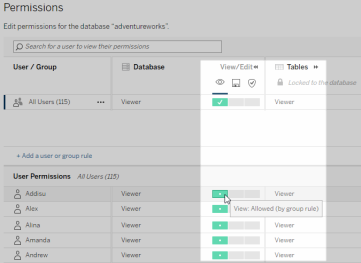
Ativos externos que não estão em projetos
Existem alguns cenários em que um ativo externo não está em um projeto:
- Os ativos externos descobertos pelo Catalog antes da existência do Projeto padrão de ativos externos (Tableau Cloud de dezembro de 2022/Servidor 2023.1) não estarão em um projeto, a menos que tenham sido movidos para um desde então.
- Ativos externos que tiveram seu projeto excluído antes do Projeto padrão de ativos externos existentes (Tableau Cloud dezembro de 2022/Servidor 2023.1) não estarão em um projeto, a menos que tenham sido movidos para um desde então.
- No Tableau Server 2022.1 e versões anteriores, os ativos externos não podem ser movidos para projetos.
Se um ativo externo não estiver em um projeto, as permissões para ativos externos funcionarão como no Tableau Server 2022.1 e no Tableau Cloud de junho de 2022 e anteriores. Ou seja, as permissões de banco de dados e de tabela são controladas independentemente do conteúdo em projetos, e as permissões de tabela podem ser gerenciadas por meio de permissões de banco de dados. Quando as permissões são definidas no nível do banco de dados dessa maneira, essas permissões podem servir como um modelo para quaisquer tabelas filhas recém-descobertas e indexadas desse banco de dados. Além disso, as permissões de banco de dados também podem ser bloqueadas de modo que as tabelas secundárias sempre usem as permissões definidas no nível de banco de dados.
Observação: você não pode bloquear (ou desbloquear) permissões para um banco de dados se o banco de dados estiver em um projeto.
Para bloquear (ou desbloquear) permissões para o banco de dados, use o procedimento a seguir:
- Entre no Tableau Cloud ou no Tableau Server como administrador ou alguém com acesso à capacidade de “Definir permissões”.
No painel de navegação esquerdo, clique em Ativos externos. Por padrão, a página Ativos externos mostra uma lista de bancos de dados e arquivos.
Marque a caixa de seleção ao lado do banco de dados cujas permissões você deseja bloquear, selecione Ações > Permissões e, em seguida, clique no link Editar permissões da tabela.
Na caixa de diálogo Permissões da tabela no banco de dados, selecione Bloqueada e clique em Salvar.
Para desbloquear as permissões, clique em Editar novamente e selecione Personalizado.
Informações de linhagem de acesso
O Catalog (e a API de metadados) podem expor metadados de relacionamentos e dependências, também chamados de linhagem, entre o conteúdo do Tableau e os ativos externos no Tableau Cloud ou no Tableau Server. A linhagem mostra três pontos principais:
- Como os itens se relacionam entre si, direta ou indiretamente
- Quantos desses itens se relacionam entre si
- Os dados confidenciais sobre os itens da linhagem se tiver as permissões apropriadas
Dados de linhagem confidenciais
Em alguns casos, a linhagem pode conter dados confidenciais, como mensagens de aviso de qualidade de dados, conteúdo ou nomes de ativos, ou itens e metadados relacionados.
Por padrão, as informações completas da linhagem são exibidas para todos os usuários, enquanto seus dados confidenciais são bloqueados para usuários específicos que não possuem os recursos de Exibição apropriados. O conceito de bloqueio de dados confidenciais é chamado de ofuscação.
A ofuscação permite que todos os metadados na linhagem sejam visíveis, mantendo seus dados confidenciais bloqueados de usuários específicos que não possuem os recursos de Exibição apropriados. Esse padrão permite fluxos de trabalho que dependem de uma análise de impacto completa.
Se a ofuscação de dados confidenciais na linhagem não for suficiente para sua organização, certas partes da linhagem, incluindo seus dados confidenciais, podem ser filtradas.
A filtragem omite certas partes da linhagem (e áreas relacionadas à linhagem, como detalhes de dados) para usuários específicos que não têm os recursos de Exibição apropriados para seus dados confidenciais. Como a filtragem omite partes da linhagem, ela evita fluxos de trabalho que dependem de uma análise de impacto completa.
Para alterar o modo como os dados confidenciais são tratados, faça o seguinte:
- Entre no Tableau Cloud ou no Tableau Server como administrador.
- No painel de navegação esquerdo, clique em Configurações.
- Na guia Geral, em Informações confidenciais de linhagem, selecione o botão de opção que melhor trata as informações de linhagem para todos os usuários no site do Tableau Cloud ou no Tableau Server.
Observações adicionais sobre a linhagem
Se você tiver o recurso de Exibição para os ativos relacionados, poderá ver quando e quais ativos e conteúdo se relacionam entre si e seus metadados confidenciais.
Por exemplo, você pode ver 1) os nomes, os avisos de qualidade de dados e o número total de bancos de dados e tabelas upstream relacionados e 2) o número combinado de planilhas (visíveis e ocultas) na linhagem da pasta de trabalho downstream do ativo que você está avaliando.
Se você não tiver o recurso de Exibição para os ativos relacionados, poderá sempre ver quando os ativos se relacionam entre si.
Por exemplo, você pode ver 1) se existem bancos de dados e tabelas upstream relacionados na linhagem e 2) o número total de bancos de dados ou de tabelas relacionadas ao ativo que você está avaliando.
No entanto, não é possível ver os metadados associados a esses ativos quando não tiver o recurso de exibição para eles. Quando os metadados são bloqueados devido a permissões limitadas, ou quando o ativo está em um Espaço pessoal, você vê Permissões necessárias.
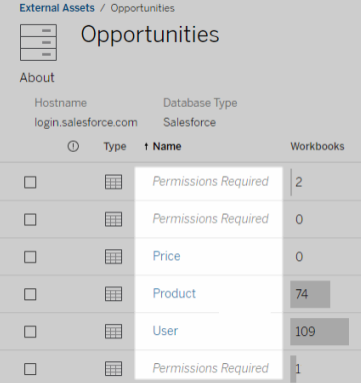
Se você não tiver o recurso de Exibição para os ativos relacionados, poderá sempre ver quando os ativos forem certificados.
No entanto, se você não tiver o recurso Exibir, não poderá ver informações confidenciais relacionadas à certificação, como os nomes dos bancos de dados e tabelas relacionados. Quando os metadados são bloqueados devido a permissões limitadas, ou quando o ativo está em um Espaço pessoal, você vê Permissões necessárias.
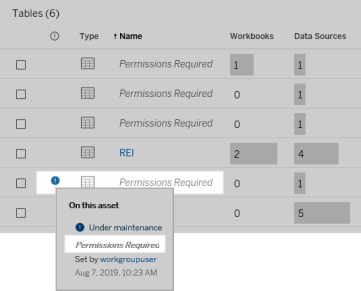
Para obter mais informações sobre linhagem, consulte Usar linhagem para análise de impacto.
Observações adicionais sobre marcas descobertas através de dados de linhagem
Além do conteúdo do Tableau, os ativos externos também podem ser marcados. Embora as marcas sejam sempre visíveis, itens marcados que você vê através de dados de linhagem podem ser ofuscados (padrão) ou filtrados como descrito anteriormente neste tópico.
Quando os itens marcados são ofuscados:
Se você tiver o recurso Exibir para itens marcados, poderá ver os itens marcados e itens marcados relacionados, além de todos os metadados.
Se você não tiver o recurso Exibir para itens marcados:
Você pode ver o tipo de itens marcados e relacionados, mas não pode ver metadados sensíveis sobre os itens. Por exemplo, suponha que você use um filtro de marca para ver itens com a marca "Notável". Embora você possa ver que existem itens de banco de dados marcados com "Notável", não pode ver os nomes dos bancos de dados marcados.
É possível ver quantos itens relacionados marcados existem. Por exemplo, suponha que você faça uma consulta de marca em "Notável". Sua consulta retorna cinco bancos de dados marcados.
Quando os itens marcados são filtrados, os itens marcados e relacionados que você vê estão limitados apenas aos itens para os quais você tem o recurso Exibir.
Para obter mais informações sobre marcas, consulte Itens marcados(O link abre em nova janela) na Ajuda do Tableau Desktop.
Possível incompatibilidade entre os resultados de ativos e os resultados de conteúdo
Quando o Catalog mostra informações de linhagem, ele fornece informações sobre o conteúdo do Tableau e os ativos externos. A linhagem do Catalog sempre mostra a contagem real ou o resultado dos itens associados. No entanto, em outras áreas do site, você poderá ver menos itens. Isso pode ser devido aos seus recursos de Exibição. Fora do Catalog, você vê apenas o conteúdo permitido por suas permissões.
Por exemplo, suponha que está observando a fonte de dados Superstore. A linhagem da fonte de dados Superstore mostra quantas tabelas subjacentes upstream estão conectadas à fonte de dados e quantas pastas de trabalho downstream dependem da fonte de dados. No entanto, como você pode não ter permissões para ver todas essas pastas de trabalho downstream, o número de pastas de trabalho relacionadas na linhagem do Catalog (total real) pode ser maior que o número de pastas de trabalho na guia Pastas de trabalho conectadas (o que você tem permissão para ver) .
Pode haver outros motivos, que não estão relacionados a permissões, pelos quais você pode ver uma incompatibilidade as contagens de ativos e de conteúdo. Para obter mais informações, consulte Usar linhagem para análise de impacto.
Quem pode fazer isso
As informações a seguir resumem os tipos de usuários que podem executar as tarefas descritas neste tópico.
| Data Management | Recurso | Requisitos |
|---|---|---|
| Licenciado | Ver ativos e seus metadados | Nenhum |
| Editar ativos e seus metadados | Nenhum | |
| Alterar permissões em ativos e seus metadados | Nenhum | |
| Conceder aos usuários a capacidade de ver ativos e seus metadados | Padrão: quando "permissões derivadas" está ativo, seus usuários podem ver metadados em ativos externos para o conteúdo que possuem ou para o conteúdo que é publicado em um projeto do qual eles são líderes ou proprietários. Ad-hoc: configure permissões explícitas de Exibição em um ativo externo especificado. | |
| Conceder aos usuários a capacidade de editar ativos e seus metadados | Configure permissões explícitas de "gravar" ou Substituir em um ativo externo especificado (se não for concedido automaticamente porque o usuário é um proprietário de fluxo). | |
| Conceder aos usuários a capacidade de alterar permissões em ativos e seus metadados | Configure explicitamente "editar" ou Definir permissões em um ativo externo especificado (se não for concedido automaticamente porque o usuário é um proprietário de fluxo). | |
| Não licenciado | Veja todos os ativos e seus metadados | Aplica-se apenas à API de metadados |
| Editar ativos e seus metadados | Requer Data Management | |
| Alterar permissões em ativos e seus metadados | Requer Data Management | |
| Conceder aos usuários a capacidade de ver ativos e seus metadados | Aplica-se apenas à API de metadados: Você pode ativar permissões derivadas, como descrito acima. Se "permissões derivadas" estiver ativo, seus usuários podem ver metadados em ativos externos para o conteúdo que possuem ou para o conteúdo que é publicado em um projeto do qual eles são líderes ou proprietários. | |
| Conceder aos usuários a capacidade de editar ativos e seus metadados | Requer Data Management | |
| Conceder aos usuários a capacidade de alterar permissões em ativos e seus metadados | Requer Data Management |
| Data Management | Recurso | Requisitos |
|---|---|---|
| Licenciado | Ver ativos e seus metadados | Padrão: quando "permissões derivadas" é habilitado pelo administrador de site do Tableau Cloud ou administrador do Tableau Server, você pode ver os metadados em ativos externos do conteúdo que você possui ou do conteúdo que é publicado em um projeto do qual você é líder ou proprietário. Ad-hoc: veja os metadados em ativos externos aos quais ele recebeu permissões explícitas de Exibição. |
| Editar ativos e seus metadados | Edite os metadados em um ativo externo que lhe foram concedidas permissões explícitas de "gravação" ou Substituição no (se não for concedido automaticamente porque o usuário é um proprietário de fluxo). | |
| Alterar permissões em ativos e seus metadados | Altere as permissões em um ativo externo que foi concedido permissões explícitas de "edição" ou Definir permissões no ((se não for concedido automaticamente porque o usuário é um proprietário de fluxo). | |
| Conceder permissões a outros usuários para ver ativos e seus metadados | Altere as permissões em um ativo externo que foi concedido permissões explícitas de "edição" ou Definir permissões no ((se não for concedido automaticamente porque o usuário é um proprietário de fluxo). | |
| Não licenciado | Ver ativos e seus metadados | Aplica-se apenas à API de metadados: Se "permissões derivadas" for habilitada pelo seu administrador de site do Tableau Cloud ou administrador do Tableau Server, você pode ver metadados em ativos externos para o conteúdo que você possui, ou para o conteúdo que é publicado em um projeto do qual você é líder ou proprietário. |
| Editar ativos e seus metadados |
Requer Data Management | |
| Alterar permissões em ativos e seus metadados | ||
| Conceder permissões a outros usuários para ver ativos e seus metadados |
